Как просмотреть и скачать историю версий Microsoft Teams
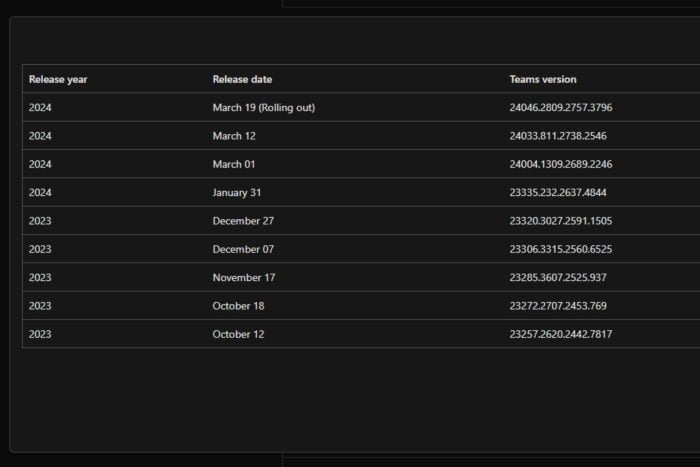
Microsoft Teams развивалась, но иногда может понадобиться вернуться к предыдущей версии. Это может быть вызвано нестабильностью приложения или частыми сбоями.
Если вы ищете определенную версию с конкретными функциями, вам понадобится история версий, чтобы скачать именно эту версию.
Как получить доступ к истории версий Microsoft Teams?
1. Получите доступ к примечаниям о версиях
Microsoft ведет базу данных примечаний о версиях для каждой версии Teams. Примечания содержат изменения, обновления и новые функции по сравнению с предыдущей версией. После изучения примечаний вы можете записать номер версии.
Microsoft также имеет специальный сайт с историей версий, включая дату выпуска и номер версии, чтобы упростить загрузку предыдущих версий.
Как только вы выберите версию, которую хотите скачать, вы можете продолжить. К сожалению, Microsoft не хранит старые версии Teams на своем сайте. Вы можете получить доступ только к предыдущей версии, а для любых других старых версий вам придется скачать с сайтов третьих сторон.
2. Загрузите нужную версию
Заметка: WindowsReport не связан с сайтом Uptodown.com. Проверьте и убедитесь, что у вас есть антивирус перед загрузкой любых файлов с этого сайта.
- Запустите веб-браузер и перейдите на сайт Uptodown.
- Прокрутите вниз и нажмите Старые версии.
-
С номером версии, который вы записали в истории версий, нажмите CTRL + F и вставьте его для быстрого поиска.
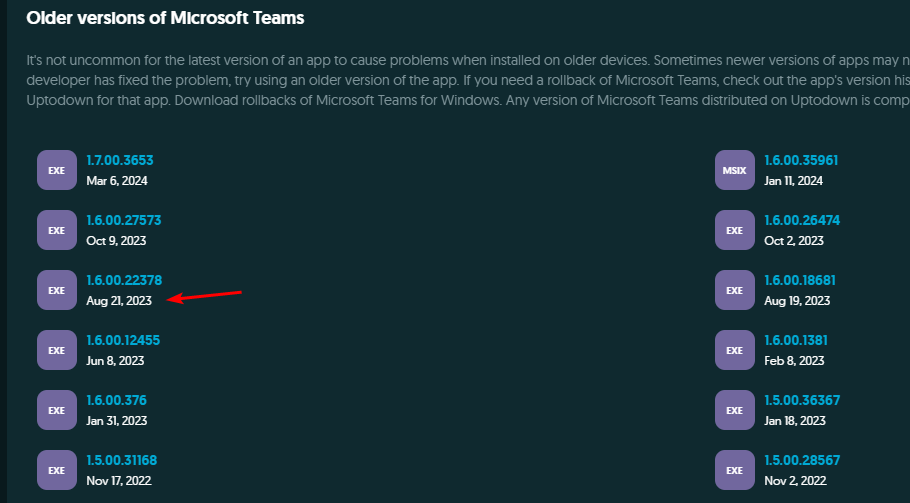
- Дождитесь завершения загрузки, затем следуйте инструкциям на экране, чтобы установить Teams.
Плюсы и минусы возврата к старой версии Teams
Плюсы
- Стабильность: У большинства обновленных версий есть проблемы со стабильностью, потому что они содержат новые функции, которые еще не были протестированы широкой аудиторией. Возврат к более ранней версии восстанавливает стабильность.
- Совместимость: Новые обновления иногда нарушают статус-кво и приводят к проблемам совместимости с устройствами, особенно с более старыми аппаратными средствами. Понижение версии обеспечивает продолжение использования.
- Сохранение функциональности: Обновления не всегда приветствуются, так как некоторые пользователи могут предпочесть сохранить более старый интерфейс, функции или функциональности старой версии. Возврат позволяет продолжать использовать эти предпочтительные функции.
Минусы
- Высокий риск: Новые версии исправлены с обновлениями безопасности, поэтому понижение версии подвергает ваше устройство потенциальным уязвимостям.
- Совместимость и поддержка: Старые версии могут не иметь поддержки или быть несовместимыми с вашим оборудованием. Вы также можете испытывать затруднения в общении, используя разные версии.
- Потеря данных: Вы рискуете повреждением и потерей данных при понижении версии, особенно если версия не от Microsoft.
В конечном итоге просмотр истории версий Microsoft Teams должен быть для информационных целей, а не для понижения. Проблемы с Microsoft Teams или любые другие проблемы, с которыми вы можете столкнуться с последней версией, обычно можно решить перезагрузкой, восстановлением или переустановкой.
Для расширенной помощи по устранению неполадок рассмотрите возможность обращения напрямую в Microsoft перед тем, как решиться на понижение версии. Однако, если вы должны вернуться, убедитесь, что вы сделали резервную копию любой критически важной информации, чтобы минимизировать риск потери данных или уязвимостей безопасности, а затем обновите как можно скорее.
Кроме того, вы можете установить два приложения Microsoft Teams, чтобы избежать потери данных. Надеемся, что вы теперь лучше в состоянии оценить изменения в Teams и принять обоснованное решение.
Вы понижали версию своего приложения Teams раньше? Сказали бы вы, что это помогло улучшить ваше общение? Дайте нам знать в разделе комментариев ниже.













